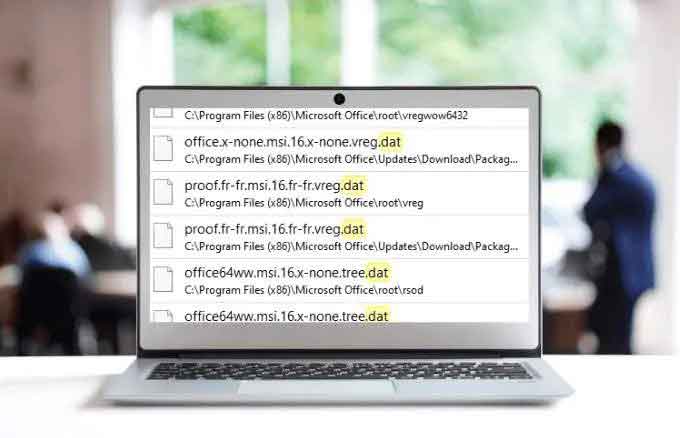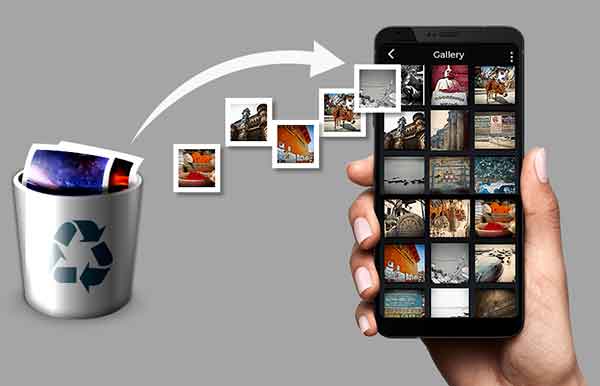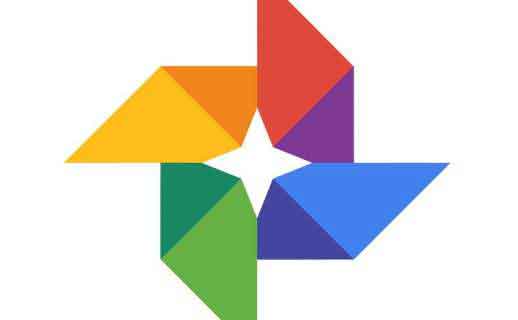Как очистить кеш DNS на Windows, Mac, Android и iOS

Когда вы просматриваете Интернет, servizio DNS (система доменных имен) будет активно переводить или «исправлять» различные веб-адреса, с которыми вы сталкиваетесь, в формате, понятном на вашем устройстве Windows, Mac, Android или iOS. Затем эти адреса кэшируются локально для ускорения работы.
Но если за это время что-то изменится, ваш веб-браузер может столкнуться с проблемами подключения и не сможет правильно загрузить некоторые веб-сайты. Если это так, вам необходимо очистить кеш DNS, чтобы устройство снова занялось поиском каждого веб-адреса.
В Windows и macOS вы можете быстро очистить кеш DNS с помощью командной строки, Windows PowerShell и терминальных консолей. Однако на Android и iOS процедура не так проста, и вам придется пробовать несколько методов по одному.
Очистить кеш DNS в Windows
Если у вас есть компьютер с установленной Windows 7, Windows 8, Windows 8.1 или Windows 10, вы можете использовать консоль командной строки для очистки кеша DNS.
В качестве альтернативы вы можете использовать консоль Windows PowerShell в Windows 8 / 8.1 / 10 для достижения того же результата.
Используйте командную строку, чтобы очистить кеш DNS
1. Нажмите Windows + R, чтобы открыть окно «Выполнить». Затем введите cmd и выберите ОК.
2. Введите в консоли командной строки следующее:
ipconfig / flushdns
3. Нажмите Enter.
Используйте Windows PowerShell для очистки кеша DNS
1. Щелкните правой кнопкой мыши кнопку «Пуск» и выберите Windows PowerShell. Либо нажмите Windows + R, введите powershell.exe и выберите ОК.
2. Введите в консоли Windows PowerShell следующее:
Clear-DnsClientCache
3. Нажмите Enter.
Очистить кеш DNS на Mac
Вы можете очистить кеш DNS на Mac с помощью Терминала. Это относится к macOS Big Sur 11.0, macOS Catalina 10.15 и macOS Mojave 10.14, включая более старые версии macOS, начиная с OS X Mavericks 10.9.
1. Перейдите в Finder> Приложения> Утилиты и запустите Терминал.
2. Скопируйте и вставьте следующую команду:
sudo dscacheutil -flushcache; sudo killall -HUP mDNSResponder
Примечание. В версиях OS X Yosemite, начиная с 10.10.0 и заканчивая 10.10.3, вам необходимо вместо этого использовать следующую команду:
sudo discoveryutil mdnsflushcache; sudo discoveryutil udnsflushcache
3. Нажмите Enter. Когда Терминал запросит пароль администратора, введите его и снова нажмите Enter.
Очистить кеш DNS на Android
На Android включение / выключение режима полета или принудительная перезагрузка обычно очищает кеш DNS. Кроме того, вы можете увидеть, может ли помочь очистка внутреннего кеша DNS Google Chrome. Если ничего не работает, необходимо выполнить сброс настроек сети.
Включение / отключение режима полета на Android
Вы можете включить / отключить режим полета через панель быстрых настроек вашего Android-устройства. Просто проведите один или два раза вниз от верхнего края экрана, чтобы открыть значок режима полета. Затем нажмите на него, чтобы включить режим полета. Подождите несколько секунд и коснитесь его еще раз, чтобы отключить режим полета.
Принудительный перезапуск Android-устройства
Если включение / выключение режима полета не помогло, попробуйте перезагрузить Android-устройство. Обычно для этого нужно удерживать кнопку питания в течение 10-20 секунд. Если вы не можете выполнить принудительную перезагрузку таким образом, лучше всего выполнить поиск в Google по названию вашей модели Android для получения конкретных инструкций.
Очистить внутренний кеш DNS Chrome
Google Chrome, собственный веб-браузер Android, имеет внутренний DNS-кеш. Попробуй удалить.
1. Откройте Google Chrome. Затем введите следующий путь в адресной строке и нажмите Enter:
chrome: // net-internals / # DNS
2. Выберите боковую вкладку DNS и нажмите Очистить кеш хоста.
3. Выберите боковую вкладку Socket и нажмите Close idle sockets, а затем – Flush socketpool.
Сбросить настройки сети Android
Для сброса сетевых настроек требуется доступ к приложению «Настройки» на смартфоне Android. Приведенные ниже шаги могут показаться вам другими, но вы должны уловить идею.
Примечание. Процедура сброса удалит все подключения Wi-Fi и пароли, сохраненные на вашем устройстве Android, поэтому будьте готовы снова настроить все с нуля.
1. Откройте приложение «Настройки» на вашем устройстве Android.
2. Коснитесь «Система».
3. Нажмите «Сбросить».
4. Нажмите «Сбросить настройки сети».
5. Нажмите «Сбросить настройки сети» еще раз для подтверждения.
Очистить кеш DNS на iPhone
Если вы используете iPhone, включение / отключение режима полета, принудительный перезапуск устройства или сброс сетевых настроек должны помочь вам очистить кеш DNS.
Включение / отключение режима полета на iPhone
Проведите пальцем вниз от правого верхнего угла экрана iPhone, чтобы открыть Центр управления. Если ваше устройство использует Touch ID, вместо этого проведите вверх от нижней части экрана.
Затем нажмите значок режима полета. Подождите несколько секунд и снова коснитесь значка режима полета.
Принудительно перезагрузите iPhone
Принудительный перезапуск iPhone требует нажатия определенных комбинаций кнопок, которые меняются в зависимости от марки и модели устройства.
iPhone 8 и новее: быстро нажмите кнопку увеличения громкости, нажмите и отпустите кнопку уменьшения громкости и удерживайте боковую кнопку, пока на экране не появится логотип Apple.
iPhone 7: нажмите и удерживайте одновременно кнопки уменьшения громкости и боковые кнопки, пока на экране не появится логотип Apple.
iPhone 6s и более ранние модели: одновременно нажмите и удерживайте боковые / верхние кнопки и кнопки «Домой», пока на экране не появится логотип Apple.
Сбросить настройки сети iPhone
Сброс сетевых настроек iPhone очистит не только кеш DNS, но и все сети Wi-Fi и сохраненные пароли. Если вы не полагаетесь исключительно на сотовые данные, вам потребуется вручную повторно подключиться к каждой сети Wi-Fi. Попробуйте это, только если другие методы не работают.
1. Откройте приложение «Настройки» вашего iPhone.
2. Коснитесь Общие.
3. Нажмите «Сбросить».
4. Нажмите «Сбросить настройки сети».
5. Нажмите «Сбросить настройки сети» еще раз для подтверждения.
Не забывайте кеш браузера
Одной очистки кеша DNS может быть недостаточно. Веб-браузеры кэшируют все виды другого веб-контента локально, и это тоже может вызвать множество проблем. Если у вас по-прежнему возникают проблемы с загрузкой веб-сайтов, попробуйте очистить кеш браузера. Кроме того, не забудьте устранить другие проблемы, связанные с сетью.